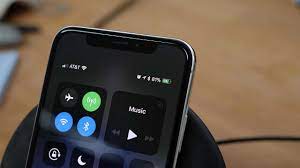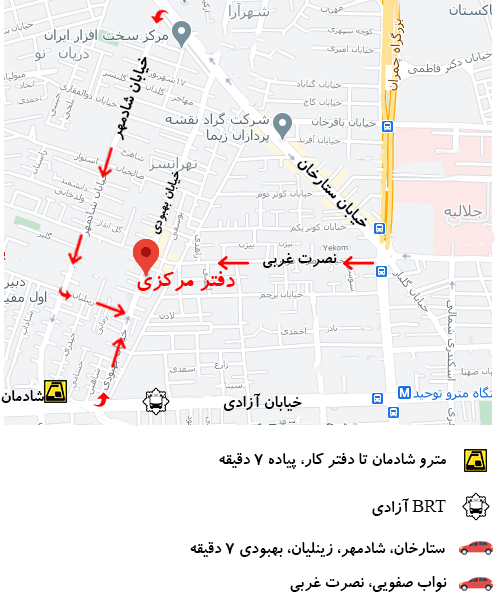رفع خطای برنامه نصب نشده. به نظر می رسد که تجربه خطا در گوشی های بلک بری پایانی ندارد و تا حدودی درست است زیرا کاربران روزمره برخی از خطاها را در دستگاه های خود نشان می دهند. اخیراً تعداد کمی از کاربران پیام خطای «برنامه نصب نشده است» را در دستگاههای بلک بریی خود گزارش کردهاند. به طور کلی، زمانی اتفاق می افتد که کاربران سعی می کنند یک APK را نصب کنند که در فروشگاه Google Play در دسترس نیست. اگرچه نمی توانید بگویید که این یک مشکل نرم افزاری یا سخت افزاری است، اما کاملاً به استفاده از دستگاه شما بستگی دارد. در اینجا در این مقاله، چند راه کارآمد برای حل برنامه نصب نشده در بلک بری به همراه دلایل رایج را خواهید دید.
علت نصب نشدن برنامه در بلک بری
برخی از علل رایج عبارتند از:
- فضای ذخیره سازی ناکافی یکی از مقصران اصلی بروز چنین خطاهایی است
- وقتی کارت SD روی گوشی بلک بریی نصب میشود، این احتمال وجود دارد که با پیام خطای نصب نشده برنامهها مواجه شوید.
- اگر مکان ذخیره سازی مانند کارت SD خراب باشد، ممکن است یک پیام خطا ظاهر شود
- زمانی که برنامه ها از منابع دیگر و نه از فروشگاه Google Play دانلود می شوند
- هنگام نصب هر برنامه ای، باید مجوزهای خاصی را بپذیرید و اگر آنها را رد کنید، خطای نصب نشدن برنامه بلک بری ظاهر می شود.
- برخی از برنامه ها فقط بر روی حافظه داخلی گوشی نصب می شوند و زمانی که برنامه مکان مناسب را پیدا نکند، کاربران می توانند با چنین پیغام خطایی مواجه شوند.
- هنگامی که فایل APK خراب است، یک پیام خطا به شما نشان می دهد
بنابراین همه اینها دلایل اصلی خطای نصب نشدن برنامه بلک بری هستند. اکنون زمان آن است که راه حل هایی را مرور کنید که به شما کمک می کند تا خطا را برطرف کنید.
برطرف کردن برنامه نصب نشده روی تلفن بلک بری
اکنون برخی از اصلاحات را دریافت خواهید کرد که پتانسیل رفع خطای «برنامه نصب نشده» را در بلک بری دارند. همه راه حل ها را مرور کنید و ببینید کدام یک برای شما کار می کند.
راه حل 1 مجددا راه اندازی بلک بری
یکی از راه های رایج اما موثر برای رفع این خطا، راه اندازی مجدد گوشی بلک بریی است. این یک مرحله اساسی است که همه باید بدانند. این می تواند هر نوع اشکالی را که در تلفن های بلک بریی رخ می دهد حل کند.
کاری که باید انجام دهید این است:
- دکمه پاور را برای چند ثانیه نگه دارید
- سپس Power off، Restart و گزینه های دیگر را روی صفحه خواهید دید. گزینه Restart را انتخاب کنید و چند ثانیه صبر کنید تا دستگاه به طور کامل راه اندازی مجدد شود.
و اکنون بررسی کنید که آیا همان مشکل دوباره ظاهر می شود، اگر بله، سپس به راه حل بعدی بروید.
راه حل 2 بررسی مکان برنامه
هر برنامهای که روی گوشی خود نصب میکنید، برخی روی حافظه داخلی نصب میشوند در حالی که برخی روی کارت SD هستند. بنابراین، وقتی با چنین پیغام خطایی مواجه شدید، ابتدا باید محل فایل را بررسی کنید:
در اینجا کاری است که باید انجام دهید:
- ابتدا به Settings > Open Storage بروید
- در بخش Storage > حافظه داخلی و کارت SD دریافت خواهید کرد. مکان برنامه را بررسی کنید و آن را به حافظه دیگر منتقل کنید تا پیام خطای نصب نشده برنامه برطرف شود
راه حل 3 استفاده از فروشگاه Google Play
باید بدانید که به کاربران بلک بریی گوگل پلی استور پیشنهاد میشود تا برنامههای نامحدودی را که برنامههای مطمئن و ایمن دارد دانلود کنند. اما گاهی اوقات ممکن است تعداد کمی از برنامه ها در فروشگاه Play در دسترس نباشند و کاربران مجبور شوند آنها را از منبع شخص ثالث نصب کنند.
این یکی خطرناک است و ممکن است با پیغام خطای «Android App installed not installed» مواجه شوید. APK شخص ثالث می تواند ویروسی داشته باشد که ممکن است تلفن شما و چندین مشکل دیگر را نیز آلوده کند. بنابراین بهتر است به Play Store پایبند باشید و بدون مراجعه به منبع شخص ثالث، هر تعداد برنامه را که می خواهید دانلود کنید.
راه حل 4 پاک کردن داده ها و حافظه پنهان نصب کننده بسته
حتی خطایی که با آن مواجه می شوید می تواند به دلیل داده ها و حافظه پنهان نصب کننده بسته روی گوشی شما باشد. بنابراین یک بار باید داده ها و کش آن را پاک کنید. برای رفع نصب نشدن برنامه در بلک بری 11 مراحل به شرح زیر است:
- ابتدا به Settings > Manage Apps بروید
- اکنون در برنامه های سیستم > بسته نصب شده را بررسی کنید
- گزینه Clear Data و Clear Cache را دریافت خواهید کرد
- روی هر دو گزینه یکی یکی کلیک کنید و امیدوارم این کار دستگاه شما را بدون خطا کند.
اگر نه، سپس به راه حل بعدی بروید.
راه حل 5 برنامه بدون مجوز
باید برنامه بدون امضا را امضا کنید که می تواند به شما در مقابله با پیام خطا کمک کند. برای این کار باید برنامه ZipSigner را از فروشگاه Google Play دانلود کنید.
در اینجا مراحلی وجود دارد که باید دنبال کنید:
- ابتدا اپلیکیشن ZipSigner را از پلی استور دانلود و نصب کنید
- پس از راه اندازی برنامه، داشبورد برنامه را دریافت خواهید کرد
- در آنجا باید بر روی Choose input/output کلیک کنید
- پس از آن بر روی گزینه Sign The File کلیک کنید
- اکنون منتظر بمانید تا فرآیند به پایان برسد و پس از آن APK امضا شده را نصب کنید
راه حل 6 نحوه رفع مشکل نصب نشدن برنامه با غیرفعال کردن Google Play Protect
Google Play Protect یکی از ویژگیهای مفیدی است که شما را از نصب برنامهها از منبع شخص ثالث منع میکند. اگر این را امتحان کنید، می توانید پیام خطای برنامه نصب نشده را دریافت کنید.
اما برای حذف چنین پیام خطایی، میتوانید Google Play Protect را با انجام مراحل زیر غیرفعال کنید:
- فروشگاه Google Play را روی تلفن باز کنید و روی نماد “همبرگر” کلیک کنید
- سپس عبارت «Play Protect» را جستجو کرده و آن را باز کنید
- اکنون در «Play Protect»، روی «آیکون تنظیمات» در بالا سمت راست ضربه بزنید
- در آنجا گزینه ای برای غیرفعال کردن «اسکن دستگاه برای تهدیدات امنیتی» با کلیک بر روی دکمه جابجایی دریافت خواهید کرد
- و اکنون می توانید هر برنامه ای را که می خواهید نصب کنید.
پیشنهاد مطالعه: نحوه تعمیر پورت شارژر گوشی بلک بری